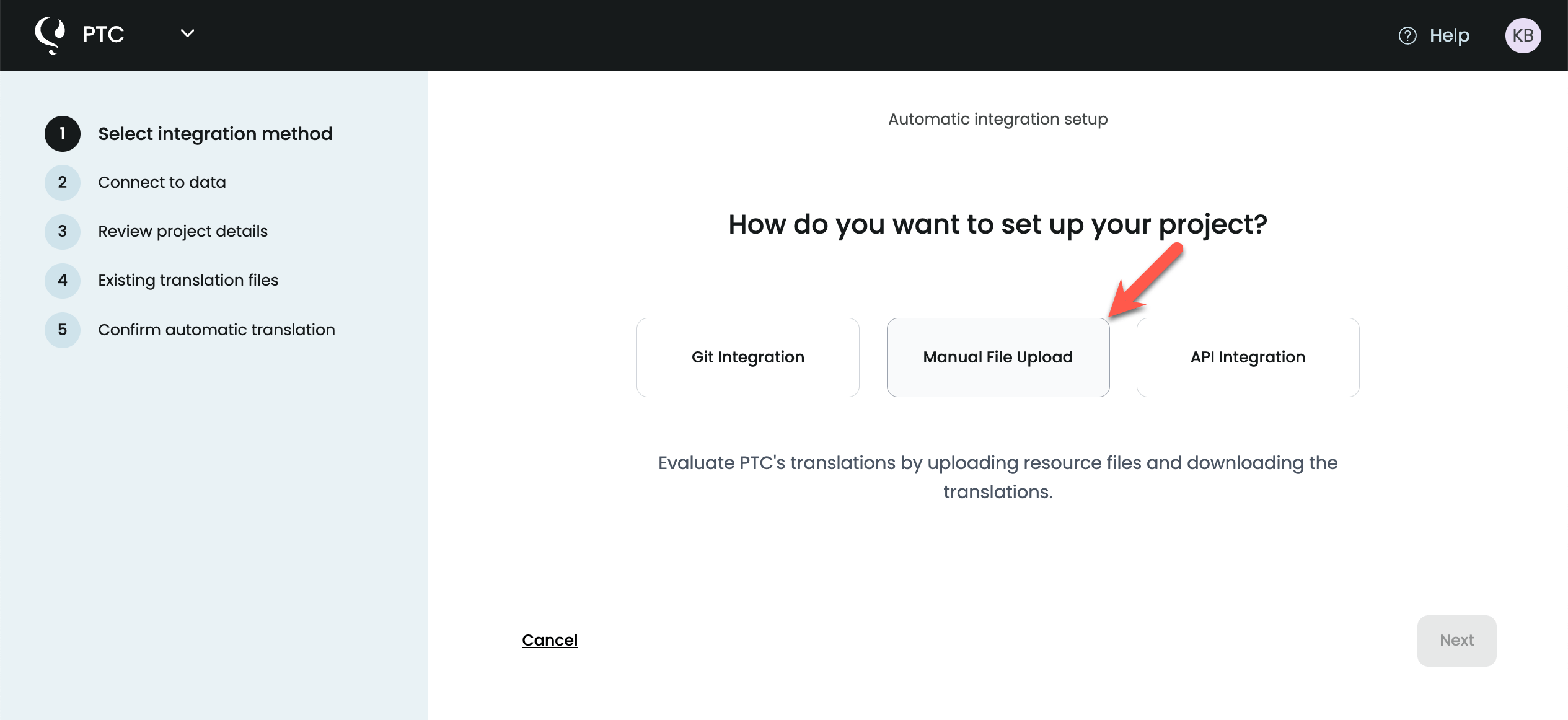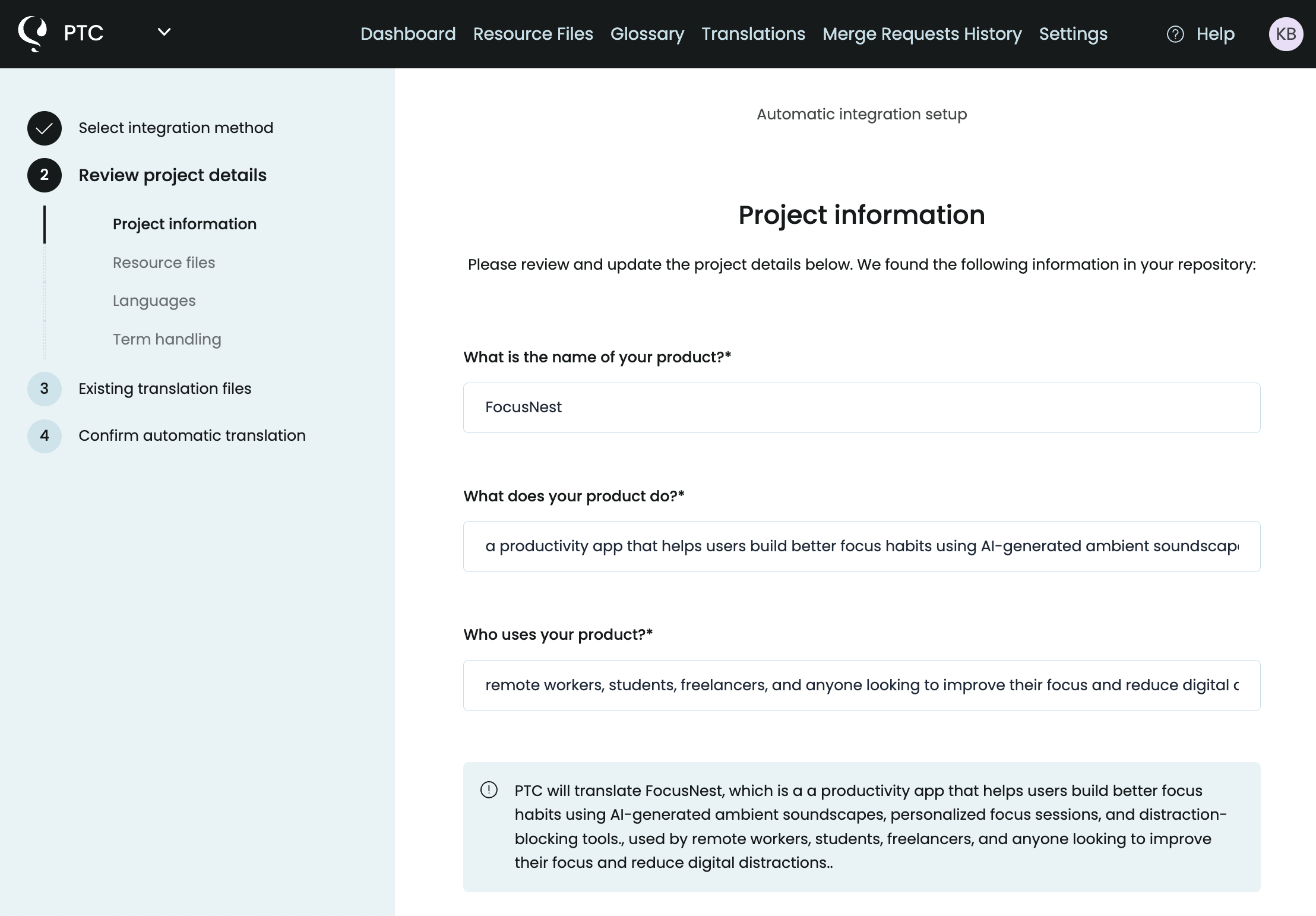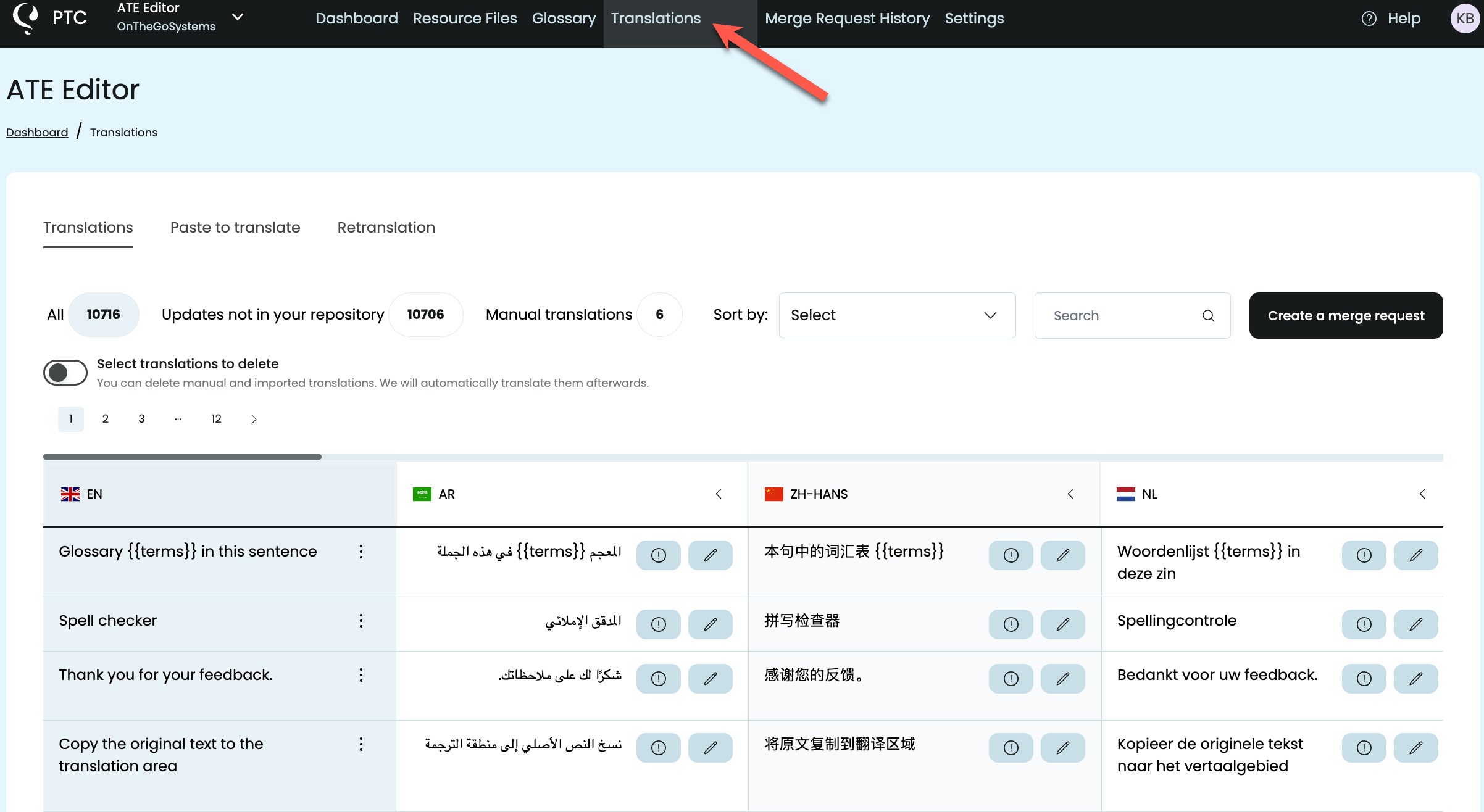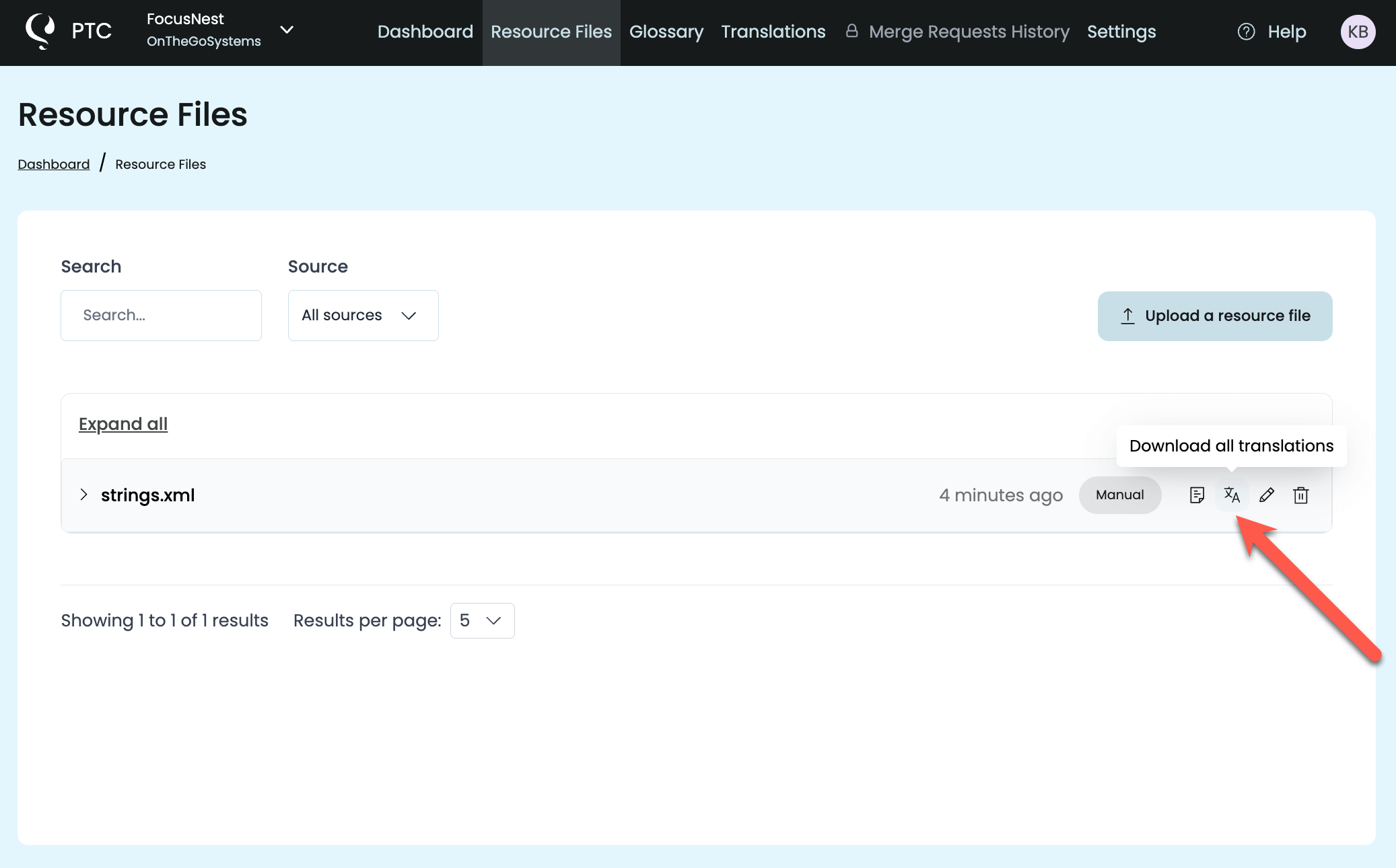Traducteur Android strings.xml : Inscrivez-vous gratuitement pour traduire vos chaînes Android avec l’IA. 2 500 mots inclus, aucune carte de crédit requise.
Pourquoi utiliser notre traducteur XML de chaînes ?
Traductions tenant compte du contexte : comprend la finalité et le public cible de votre application
Préserve les espaces réservés (%s, %d, %1$s) et renvoie les traductions dans le même format strings.xml
Localisation continue : les traductions sont automatiquement mises à jour lorsque vous ajoutez ou modifiez des chaînes
Fonctionnement de l’outil de traduction XML des chaînes Android
Étape 1
Inscrivez-vous pour un essai gratuit avec PTC

Créez un compte PTC pour traduire 2 500 mots dans 2 langues gratuitement. Une fois la limite de mots de l’essai dépassée, vous pouvez activer le paiement à l’utilisation pour ne payer que ce que vous traduisez.
Lors de la configuration de votre projet, sélectionnez l’option Téléchargement manuel de fichier. Cela vous permet de tester rapidement PTC en téléchargeant votre fichier strings.xml et en téléchargeant les traductions.
Étape 2
Configurez votre projet
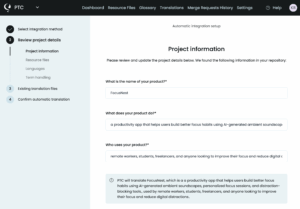
Parcourez l’assistant de configuration de PTC pour :
- Indiquez à PTC des informations sur votre application Android. Contrairement aux outils génériques tels que ChatGPT, Google Translate ou DeepL, PTC utilise ces informations pour générer des traductions qui semblent naturelles pour votre application.
- Sélectionnez vos langues cibles
- Téléchargez votre fichier
strings.xml
Étape 3
Téléchargez les fichiers traduits
Une fois la traduction terminée, affichez toutes vos chaînes de caractères dans l’onglet Traductions. Vous remarquerez que tous vos éléments techniques, tels que %s, %d, %1$s et les balises XML, apparaissent exactement comme dans votre fichier d’origine. PTC reconnaît et préserve automatiquement ces placeholders, de sorte que vos traductions ne casseront pas le formatage ou la fonctionnalité de votre application.
PTC met également en évidence les traductions trop longues en jaune, ce qui facilite le repérage des problèmes potentiels d’interface utilisateur. Vous pouvez :
- Modifier vous-même les traductions directement
- Demander à PTC de retraduire des chaînes de caractères spécifiques pour répondre à une exigence de longueur
Lorsque vous êtes prêt, accédez à l’onglet Fichiers de ressources et téléchargez une archive zip. Le zip contient un fichier strings.xml traduit par langue, conservant exactement le même format que votre fichier d’origine.
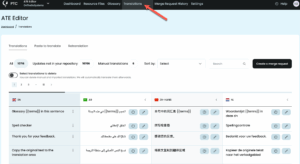
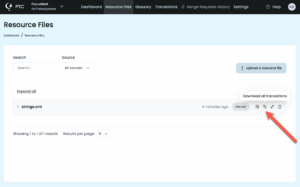
Ajout de traductions à votre projet Android
Pour utiliser les traductions dans votre projet, créez des dossiers de valeurs localisées pour chaque langue en utilisant le code de langue ISO 639-1 correct :
/res
/values <!-- Default (English) - REQUIRED -->
strings.xml
/values-es <!-- Spanish -->
strings.xml
/values-de <!-- German -->
strings.xml
/values-uk <!-- Ukrainian -->
strings.xml
Placez le fichier strings.xml traduit correspondant de votre zip téléchargé dans chaque dossier.
Incluez toujours un dossier de valeurs par défaut (sans code de langue) qui contient strings.xml. Il s’agit de votre solution de repli : si Android ne trouve pas de traduction pour la langue de l’utilisateur, il utilise celle-ci.
Une fois que vos fichiers strings.xml traduits sont en place, reconstruisez votre application. Android affichera automatiquement la langue correcte en fonction des paramètres de l’appareil de l’utilisateur.
Implémentation du sélecteur de langue (facultatif)
Si votre application inclut un sélecteur de langue afin que les utilisateurs puissent changer de langue indépendamment des paramètres de leur appareil, vous devez enregistrer leur choix et l’appliquer chaque fois que l’application démarre.
Voici comment changer la langue lorsqu’un utilisateur en sélectionne une autre :
fun setLocale(context: Context, languageCode: String) {
// Save the user's choice
val prefs = context.getSharedPreferences("Settings", Context.MODE_PRIVATE)
prefs.edit().putString("app_language", languageCode).apply()
// Apply the new locale
val locale = Locale(languageCode)
Locale.setDefault(locale)
val config = Configuration()
config.setLocale(locale)
context.resources.updateConfiguration(config, context.resources.displayMetrics)
// Restart the activity so changes take effect
if (context is Activity) {
context.recreate()
}
}Ensuite, dans votre classe Application ou dans l’activité principale de votre application onCreate(), chargez la préférence de langue enregistrée :
override fun onCreate() {
super.onCreate()
val prefs = getSharedPreferences("Settings", Context.MODE_PRIVATE)
val languageCode = prefs.getString("app_language", "en") ?: "en"
val locale = Locale(languageCode)
Locale.setDefault(locale)
val config = Configuration()
config.setLocale(locale)
resources.updateConfiguration(config, resources.displayMetrics)
}Cela enregistre le choix de langue de l’utilisateur afin qu’il reste le même chaque fois qu’il ouvre l’application, et cela fonctionne correctement après que vous ayez publié votre application sur Google Play.
Foire aux questions sur la localisation Android
Comment traduire la description de mon application pour Google Play ?
Utilisez la fonctionnalité « Coller pour traduire » de PTC. Copiez la description de votre application, collez-la dans PTC, sélectionnez vos langues cibles et obtenez des traductions instantanément.
Vous pouvez ensuite copier les descriptions traduites et les ajouter directement à Google Play Console :
1. Accédez à Google Play Console → Présence dans la boutique → Fiche principale de la boutique → Traductions
2. Ajoutez vos descriptions courtes et longues traduites
3. Enregistrez vos modifications
4. Répétez l’opération pour chaque langue que vous souhaitez prendre en charge
Dois-je utiliser des ressources de chaînes de caractères ou coder en dur du texte dans mon application Android ?
Utilisez toujours des ressources de chaînes de caractères stockées dans des fichiers strings.xml : ne codez jamais en dur du texte directement dans votre code ou vos mises en page. Les ressources de chaînes de caractères rendent la localisation possible. Vous ne pouvez pas traduire le texte qui est codé en dur dans les fichiers Kotlin ou Java.
Déplacez le texte codé en dur vers res/values/strings.xml :
<resources>
<string name="welcome_text">Welcome to our app!</string>
</resources>Faites-y ensuite référence dans votre code :
val welcomeText = stringResource(R.string.welcome_text)Consultez la validation de notre application de démonstration : Extraction du texte codé en dur vers strings.xml.
Comment gérer les placeholders tels que %s et %d dans les chaînes de caractères ?
Définissez des placeholders dans votre fichier strings.xml en utilisant %1$s (pour les chaînes de caractères), %2$d (pour les entiers), etc. :
<resources>
<string name="welcome_user">Welcome, %1$s!</string>
<string name="points_summary">%1$s, you have %2$d points.</string>
</resources>
Utilisez-les dans votre code Kotlin :
val welcome = stringResource(R.string.welcome_user, userName)
val summary = stringResource(R.string.points_summary, userName, points)
PTC reconnaît et préserve automatiquement ces placeholders pendant la traduction.
Consultez la validation de notre application de démonstration : Ajout d’une chaîne de caractères basée sur un placeholder pour le texte dynamique.
Puis-je configurer une localisation continue pour les mises à jour automatiques des traductions ?
Oui, PTC offre deux façons d’automatiser les traductions :
Option 1 : Connectez votre dépôt (GitHub, GitLab ou Bitbucket)
Connectez PTC directement à votre dépôt. Lorsque vous mettez à jour strings.xml et poussez les modifications, PTC détecte automatiquement les chaînes nouvelles ou modifiées, génère les traductions et ouvre une demande de fusion dans votre dépôt.
Option 2 : Intégrez avec CI/CD en utilisant l’API PTC
Utilisez l’API PTC pour intégrer la localisation directement dans votre pipeline CI/CD. Cette approche fonctionne avec n’importe quel système de contrôle de version ou processus de construction.
Comment gérer les langues qui s’écrivent de droite à gauche (RTL) comme l’arabe ou l’hébreu ?
Utilisez start et end au lieu de left et right dans vos mises en page :
<!-- Instead of this -->
<TextView
android:layout_marginLeft="16dp" />
<!-- Use this -->
<TextView
android:layout_marginStart="16dp" />Android inverse automatiquement la mise en page pour les langues RTL lorsque vous suivez cette convention. Dans Jetpack Compose, utilisez Arrangement.Start au lieu de Arrangement.Left.
Comment tester mon application Android localisée ?
Modifiez la langue de votre appareil dans les paramètres ou utilisez le sélecteur de langue de l’émulateur d’Android Studio. Testez chaque langue pour détecter :
– Texte trop long pour les éléments de l’interface utilisateur
– Traductions manquantes (revient à la langue par défaut)
– Formatage incorrect de la date, du nombre ou de la devise
– Problèmes de mise en page avec un texte plus long
Pour les langues RTL, activez « Forcer la direction de la mise en page RTL » dans Options pour les développeurs pour tester la mise en miroir de la mise en page.
Prêt à localiser votre application Android ?
Téléchargez votre fichier strings.xml et obtenez des traductions précises et tenant compte du contexte en quelques minutes.